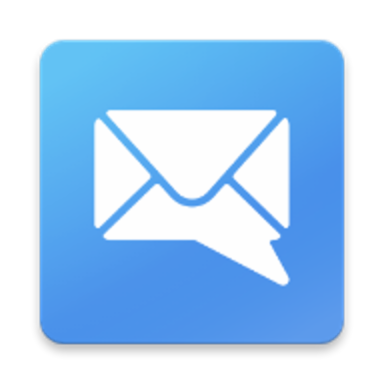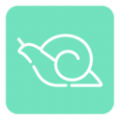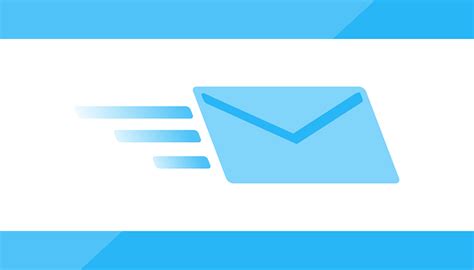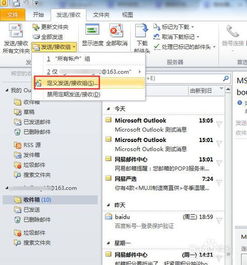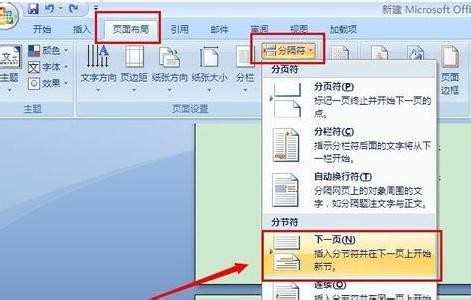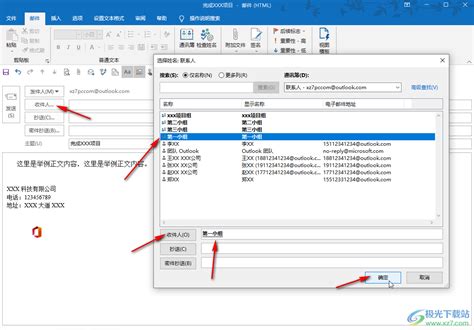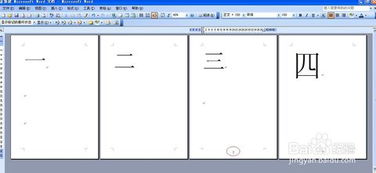Outlook 2007使用教程:如何轻松添加新账户?
Outlook 2007全攻略:从入门到添加新账户
在日常生活中,电子邮件已经成为我们沟通的重要工具之一。而作为微软办公软件套件中的一款重要应用,Outlook 2007不仅能够帮助我们高效地管理邮件,还集成了日历、任务、联系人等多种功能,让我们的工作和生活更加井井有条。今天,就让我们一起探索Outlook 2007的使用方法和如何添加新账户,让你轻松掌握这款强大的邮件管理工具。
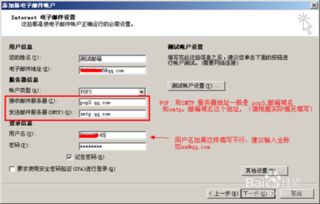
Outlook 2007快速入门
首先,我们需要找到并打开Outlook 2007。如果你已经安装了Microsoft Office 2007套件,那么你可以在“开始”菜单的“所有程序”中找到Outlook 2007。

当你第一次启动Outlook 2007时,它通常会弹出一个“新建账户向导”。如果你是第一次使用这个软件,可以根据向导一步步设置你的邮件账户。如果已经配置过账户,你可以直接跳过这一步,进入Outlook的主界面。

Outlook 2007的界面布局非常直观,主要包括菜单栏、工具栏、收件箱、发件箱、已发送邮件、已删除邮件等文件夹视图,以及邮件列表和邮件阅读窗格。菜单栏和工具栏提供了各种操作命令和快捷按钮,方便你快速完成邮件的撰写、发送、删除等操作。
邮件管理:让你的邮箱井井有条
1. 收件管理:
收件箱是Outlook 2007中最重要的文件夹之一,它存储着你接收到的所有邮件。为了方便管理,你可以将邮件进行归类和排序。例如,你可以根据邮件的日期、发件人、主题等字段进行排序,也可以将邮件移动到不同的文件夹中,如“工作邮件”、“个人邮件”等。
2. 邮件搜索:
如果你需要查找某个特定的邮件,可以使用Outlook 2007的搜索功能。在工具栏中找到搜索框,输入关键词后,Outlook会自动搜索并显示符合条件的邮件。
3. 邮件回复和转发:
在邮件阅读窗格中,你可以看到邮件的全部内容。如果需要回复或转发邮件,只需点击工具栏上的“回复”或“转发”按钮,然后输入你的回复内容或收件人地址即可。
4. 邮件撰写:
要撰写一封新邮件,可以点击工具栏上的“新建邮件”按钮,然后在弹出的邮件撰写窗口中填写收件人地址、主题和内容。Outlook 2007还支持插入附件、图片、超链接等多媒体元素,让你的邮件更加丰富多彩。
日历和任务管理:规划你的工作和生活
除了邮件管理外,Outlook 2007还提供了强大的日历和任务管理功能,帮助你更好地规划工作和生活。
1. 日历视图:
在Outlook 2007的左侧导航栏中,你可以找到“日历”选项。点击它后,你会看到一个以天、周或月为单位显示的日历视图。你可以在这个视图中创建约会、会议和提醒事项,并设置它们的开始和结束时间。Outlook会自动在指定时间提醒你,让你不会错过任何重要的活动。
2. 任务管理:
在“任务”选项卡中,你可以创建和管理你的任务列表。你可以为每个任务设置优先级、截止日期和备注信息,并随时更新任务的进度。Outlook 2007还支持将任务分配给其他人,并跟踪他们的完成情况。
联系人管理:轻松维护你的人脉关系
Outlook 2007的联系人管理功能也非常强大。你可以在联系人列表中存储你的亲友、同事和客户的联系方式,包括姓名、电子邮件地址、电话号码、地址等。
为了方便查找和联系,你可以对联系人进行分组和排序。例如,你可以将工作联系人分成一个组,将个人联系人分成另一个组,并根据姓名的首字母进行排序。
此外,Outlook 2007还支持将联系人导出为CSV文件或导入到其他邮件客户端中,让你能够轻松地在不同的设备上同步联系人信息。
添加新账户:让你的Outlook更加全面
虽然Outlook 2007已经能够管理多个邮件账户,但有时我们可能需要添加新的账户,以便接收和发送来自不同邮箱的邮件。那么,如何在Outlook 2007中添加新账户呢?
1. 启动Outlook 2007:
首先,你需要启动Outlook 2007软件。如果你已经打开了它,可以跳过这一步。
2. 打开账户设置:
在Outlook 2007的菜单栏中,找到并点击“工具”选项。然后,在下拉菜单中选择“账户设置”。这将打开一个名为“账户设置”的对话框。
3. 添加新账户:
在“账户设置”对话框中,你会看到一个名为“电子邮件”的选项卡。点击它后,你会看到一个名为“新建”的按钮。点击这个按钮,然后选择“添加新电子邮件账户”。
4. 选择账户类型:
接下来,你需要选择新账户的类型。Outlook 2007支持多种账户类型,包括Microsoft Exchange、POP3、IMAP等。根据你的邮箱类型,选择相应的选项。如果你不确定你的邮箱类型,可以咨询你的邮箱服务商或网络管理员。
5. 手动配置服务器设置:
在大多数情况下,你需要手动配置服务器的设置。点击“手动配置服务器设置或其他服务器类型”,然后点击“下一步”。这将打开一个名为“Internet 电子邮件设置”的对话框。
6. 填写账户信息:
在“Internet 电子邮件设置”对话框中,你需要填写一些关键信息,包括你的姓名、电子邮件地址、接收邮件服务器(POP3或IMAP)和发送邮件服务器(SMTP)的地址、用户名和密码等。这些信息通常由你的邮箱服务商提供。
7. 其他设置:
填写完账户信息后,点击“其他设置”按钮。这将打开一个名为“Internet 电子邮件设置 - 其他设置”的对话框。在这里,你可以配置一些额外的选项,如发送服务器要求验证、在服务器上保留邮件副本等。
8. 测试账户设置:
完成所有设置后,点击“确定”按钮返回“Internet 电子邮件设置”对话框。然后,点击“测试账户设置”按钮以验证你的配置是否正确。如果一切正常,你会看到一个“已完成”的提示。
9. 完成设置:
最后,点击“完成”按钮关闭向导。现在,你已经成功地在Outlook 2007中添加了一个新的邮件账户。你可以通过点击“发送/接收”按钮来同步你的邮件了。
通过以上步骤,你已经掌握了如何在Outlook 2007中添加新账户的方法。现在,你可以轻松地管理多个邮箱的邮件了。
总的来说,Outlook 2007是一款功能强大且易于使用的邮件管理工具。它不仅能够帮助你高效地管理邮件,还提供了日历、任务、联系人等多种功能,让你的工作和生活更加井井有条。希望这篇文章能够帮助你更好地了解和使用Outlook 2007。
- 上一篇: 轻松学会:制作QQ头像闪图的超实用教程
- 下一篇: 洛克王国秘籍:轻松捕获神秘紫幽龙的绝妙策略
-
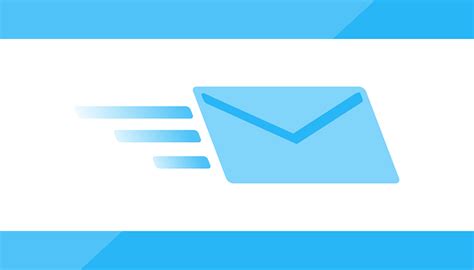 如何在Outlook 2007中设置MSN邮箱并成功使用?图文详解!资讯攻略12-03
如何在Outlook 2007中设置MSN邮箱并成功使用?图文详解!资讯攻略12-03 -
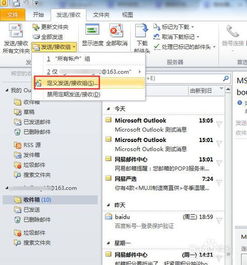 掌握Outlook发邮件技巧,轻松提升工作效率资讯攻略11-26
掌握Outlook发邮件技巧,轻松提升工作效率资讯攻略11-26 -
 解决Outlook 2007无法接收邮件的0x800ccc0f错误资讯攻略01-24
解决Outlook 2007无法接收邮件的0x800ccc0f错误资讯攻略01-24 -
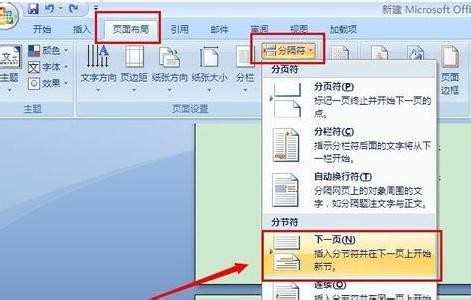 Word 2007秘籍:轻松实现从第三页起添加页码资讯攻略11-06
Word 2007秘籍:轻松实现从第三页起添加页码资讯攻略11-06 -
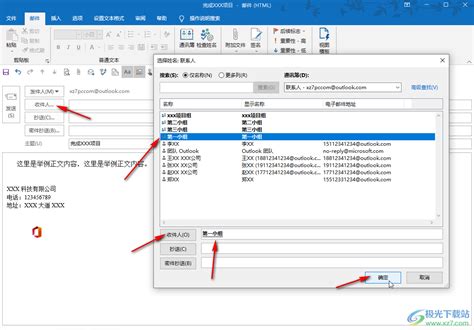 如何使用Outlook发送邮件资讯攻略01-10
如何使用Outlook发送邮件资讯攻略01-10 -
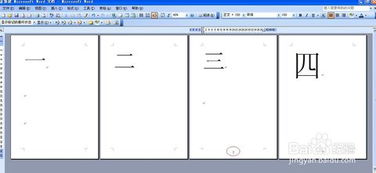 Word2007秘籍:轻松实现从第三页开始添加页码资讯攻略11-28
Word2007秘籍:轻松实现从第三页开始添加页码资讯攻略11-28